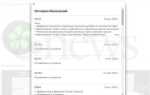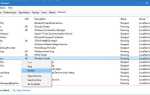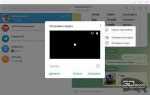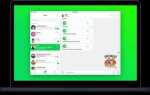Установка ArchiCAD 22 на Mac – это процесс, который требует внимательности на каждом этапе. В отличие от Windows-систем, где достаточно просто выполнить установочный файл, на macOS нужно учитывать особенности операционной системы и подготовить устройство должным образом.
Первым шагом является скачивание установочного пакета. Для этого необходимо посетить официальный сайт Graphisoft, на котором доступна версия ArchiCAD 22 для macOS. Убедитесь, что у вас есть активная лицензия или используйте пробную версию, если она вам нужна. Важно выбрать правильную версию для вашей операционной системы, чтобы избежать ошибок при установке.
После загрузки файла в формате .dmg, откройте его, чтобы начать процесс установки. Перед этим рекомендуется закрыть все другие приложения, чтобы минимизировать возможные сбои. Затем просто перетащите иконку ArchiCAD в папку «Программы». Это стандартная процедура для большинства приложений на Mac, но при установке ArchiCAD могут возникнуть специфические вопросы по настройкам безопасности и разрешениям.
Важно! На macOS 10.14 и выше нужно будет разрешить установку программ, не загруженных из App Store. Для этого зайдите в «Системные настройки» – «Безопасность и конфиденциальность» – «Основные», и разрешите запуск приложений, скачанных из интернета. В некоторых случаях вам будет предложено ввести пароль администратора.
Когда приложение перемещено в папку «Программы», откройте ArchiCAD. На первом запуске, возможно, потребуется ввести лицензионный ключ или активировать программу через учетную запись Graphisoft. Следуйте инструкциям на экране и убедитесь, что у вас есть стабильное интернет-соединение для подтверждения лицензии.
После установки и активации, рекомендуется проверить обновления программы, чтобы убедиться, что у вас самая последняя версия с исправленными багами и улучшениями. Это можно сделать через меню «ArchiCAD» – «Проверить обновления».
Подготовка Mac к установке ArchiCAD 22

Перед установкой ArchiCAD 22 на ваш Mac необходимо убедиться, что система готова к запуску программы. Следующие шаги помогут избежать ошибок в процессе установки и обеспечить оптимальную работу приложения.
1. Проверьте совместимость версии macOS
ArchiCAD 22 поддерживает macOS 10.11 (El Capitan) и более новые версии. Убедитесь, что ваша операционная система соответствует этим требованиям. Для проверки версии откройте меню и выберите «Об этом Mac».
2. Освободите место на диске
Минимальные требования к свободному пространству для установки ArchiCAD 22 составляют 5 ГБ. Рекомендуется иметь не менее 10 ГБ свободного места для корректной работы программы и хранения проектов. Проверьте доступное пространство в разделе «Об этом Mac» > «Хранилище».
3. Обновите драйверы видеокарты
ArchiCAD 22 использует мощные графические возможности для работы с моделями и визуализацией. Убедитесь, что драйверы видеокарты обновлены до последней версии. Обновления часто выпускаются через macOS, так что проверьте доступные обновления в «Системных настройках» > «Обновление ПО».
4. Подготовьте доступ администратора
Для установки ArchiCAD 22 вам потребуется права администратора. Убедитесь, что у вас есть учетная запись с такими правами, или заранее подготовьте логин и пароль для администраторского аккаунта.
5. Отключите сторонние антивирусы и фаерволы
Некоторые антивирусные программы и фаерволы могут блокировать установку или работу ArchiCAD. Рекомендуется временно отключить их на время установки программы. После завершения установки можно снова активировать защитные механизмы.
6. Создайте резервную копию системы
Хотя установка ArchiCAD 22 обычно не вызывает проблем, всегда полезно сделать резервную копию вашей системы перед установкой нового программного обеспечения. Это позволит вернуть систему в исходное состояние, если возникнут непредвиденные проблемы.
После выполнения этих шагов ваш Mac будет готов к установке ArchiCAD 22. Следуйте инструкциям, чтобы убедиться, что все необходимые компоненты и настройки правильно подготовлены для успешного использования программы.
Загрузка установочного пакета ArchiCAD 22 с официального сайта

Чтобы скачать ArchiCAD 22 для Mac, перейдите на официальный сайт Graphisoft. Для этого откройте браузер и введите в адресную строку: https://www.graphisoft.com.
На главной странице сайта выберите раздел «ArchiCAD» и перейдите в раздел «Загрузки». Вам будет предложен список версий программы, среди которых выберите ArchiCAD 22. Для корректной работы на Mac выберите вариант для macOS. Убедитесь, что ваша версия macOS соответствует минимальным требованиям для установки программы.
После выбора версии вам будет предложено заполнить форму с контактными данными для получения ссылки на скачивание. Введите актуальный email и нажмите кнопку «Получить ссылку для загрузки». Вскоре на указанный адрес придет письмо с ссылкой для скачивания установочного файла.
Кликнув по ссылке в письме, вы начнете загрузку архива с установочными файлами. Размер пакета составляет около 2-3 ГБ, так что убедитесь, что на вашем устройстве достаточно свободного места и стабильное интернет-соединение.
Как установить ArchiCAD 22 с помощью dmg-файла на Mac

1. Скачайте dmg-файл ArchiCAD 22 с официального сайта Graphisoft. Перейдите в раздел загрузки и выберите версию для macOS.
2. После завершения загрузки откройте dmg-файл. Он автоматически монтируется в систему, создавая виртуальный диск с установочными файлами.
3. В окне установщика дважды кликните по иконке ArchiCAD 22. Это откроет установочный пакет.
4. В появившемся окне перетащите иконку ArchiCAD в папку «Программы». Процесс копирования начнется автоматически. Убедитесь, что у вас есть достаточно свободного места на диске для установки.
5. Дождитесь окончания копирования. Когда это будет сделано, можете закрыть окно dmg-образа и перейти в папку «Программы», чтобы найти ArchiCAD 22.
6. Для первого запуска системы потребуется ввести пароль администратора, так как приложение требует соответствующих прав для запуска.
7. В некоторых случаях macOS может предупредить о запуске приложения, загруженного из Интернета. Чтобы разрешить запуск, перейдите в «Системные настройки» → «Безопасность и конфиденциальность» и выберите «Открыть» рядом с сообщением о блокированном приложении.
8. После завершения установки ArchiCAD 22 можно запускать и начинать настройку программы для дальнейшего использования.
Настройка прав доступа для завершения установки
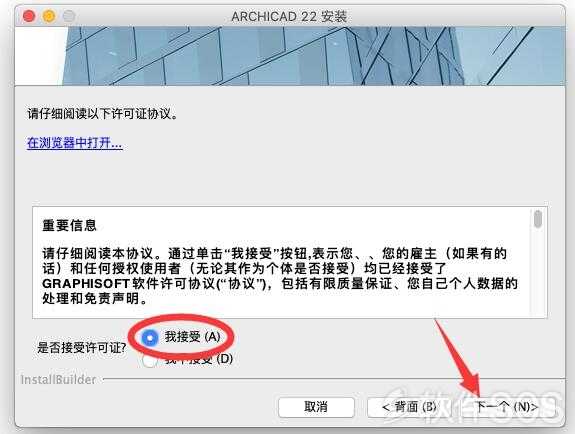
После того как установщик ArchiCAD 22 завершил установку, необходимо настроить права доступа, чтобы приложение корректно функционировало на вашем Mac. Этот процесс требует определённых действий в системе для обеспечения правильного доступа к файлам и папкам, а также для настройки прав администратора, что важно для запуска некоторых функций программы.
Выполните следующие шаги:
- Откройте «Системные настройки». Перейдите в меню «Системные настройки» и выберите раздел «Безопасность и конфиденциальность».
- Дайте разрешение на установку из сторонних источников. В разделе «Общий доступ» убедитесь, что разрешена установка приложений из неизвестных источников. Для этого выберите «Разрешить приложения, загруженные из:» и установите опцию «App Store и установленные разработчики».
- Убедитесь в наличии прав администратора. Откройте «Папку приложений», найдите ArchiCAD 22, кликните правой кнопкой мыши и выберите «Свойства». В разделе «Доступ» установите галочку «Разрешить всем пользователям доступ к этому приложению».
- Настройка прав для папок проекта. Для корректной работы ArchiCAD необходимо дать права на доступ к рабочим папкам. Перейдите в Finder, найдите папку, в которой будут храниться ваши проекты, и нажмите правую кнопку мыши. Выберите «Получить информацию». В разделе «Общий доступ и права» установите разрешения на чтение и запись для всех пользователей.
- Проверка доступа через терминал. Для полного контроля над правами доступа откройте терминал и используйте команду
sudo chmod -R 755 /путь_к_папке, чтобы установить разрешения на чтение и запись для всех пользователей. Это обеспечит правильную работу программы при работе с файлами проекта. - Проверьте работу после изменения прав. После того как вы завершите настройки, перезапустите ArchiCAD и убедитесь, что программа запускается без ошибок. При необходимости, повторно настройте права на файлы проекта или папки с библиотеками.
Соблюдение этих шагов обеспечит корректное функционирование ArchiCAD 22 и устранит возможные проблемы с доступом к файлам и ресурсам программы на Mac.
Проверка системных требований для корректной работы ArchiCAD 22 на Mac
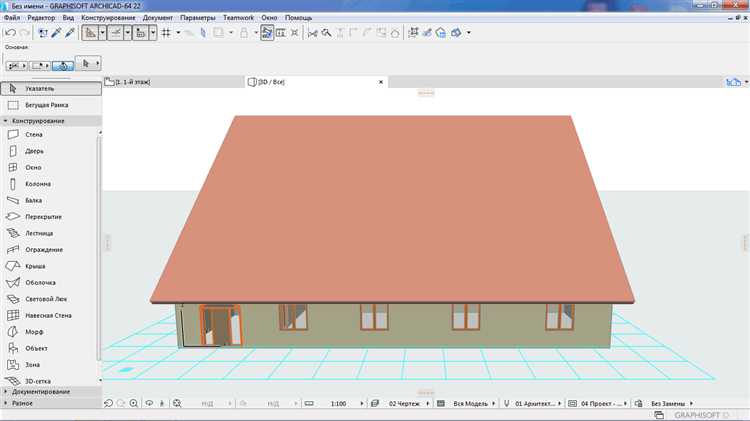
Для корректной работы ArchiCAD 22 на Mac необходимо убедиться, что ваша система соответствует минимальным и рекомендованным требованиям. Это поможет избежать сбоев и обеспечить плавную работу программы. Рассмотрим основные параметры, которые нужно учитывать.
- Операционная система: ArchiCAD 22 требует macOS версии 10.12 или новее. Старые версии операционной системы могут не поддерживать некоторые функции программы.
- Процессор: Минимальные требования – двухъядерный процессор с тактовой частотой 2.3 GHz. Для более комфортной работы рекомендуется использовать процессор с четырьмя или более ядрами (например, Intel Core i5 или i7).
- Оперативная память: Минимум 4 ГБ ОЗУ, но для работы с большими проектами рекомендуется 8 ГБ и более.
- Графическая карта: Поддержка OpenGL 2.1 или выше. Использование карты с 2 ГБ видеопамяти (например, интегрированные графические чипы Intel или дискретные карты AMD, NVIDIA) обеспечит стабильную работу с 3D-моделями.
- Место на диске: Требуется минимум 4 ГБ свободного места для установки ArchiCAD 22. Для работы с большими проектами желательно наличие SSD-диска с большей емкостью для быстрого доступа к данным.
- Рекомендации по производительности: Для комфортной работы с большими проектами и рендерингом рекомендуется использовать процессоры Intel Core i7 или Apple M1/M2, 16 ГБ и более оперативной памяти, а также дискретную видеокарту с не менее 4 ГБ видеопамяти.
Перед установкой программы убедитесь, что ваша система соответствует данным требованиям. В противном случае, ArchiCAD 22 может работать нестабильно или с задержками, особенно при работе с большими и сложными проектами.
Решение распространённых проблем при установке ArchiCAD 22

1. Проблемы с совместимостью macOS и ArchiCAD 22
ArchiCAD 22 не всегда корректно работает на новых версиях macOS. Для устранения этой проблемы необходимо убедиться, что ваша версия macOS поддерживает ArchiCAD 22. Если у вас macOS 10.13 (High Sierra) или новее, рекомендуется скачать последнюю доступную версию ArchiCAD 22 с официального сайта Graphisoft. Для версии macOS 10.15 (Catalina) и выше установите последнюю доступную патч-версию ArchiCAD, так как старые версии могут вызывать сбои.
2. Ошибка при установке: «Невозможно открыть приложение»
Этот сбой связан с настройками безопасности macOS. Чтобы его устранить, откройте Системные настройки, выберите Безопасность и конфиденциальность, затем на вкладке Основные нажмите Разрешить для приложения ArchiCAD. Если это не помогает, отключите проверку приложений из ненадежных источников через Терминал, введя команду: sudo spctl --master-disable.
3. Проблемы с правами доступа при установке
Для корректной установки ArchiCAD 22 необходимо предоставить приложение необходимые права доступа. Если установщик не может получить права на запись, откройте Дисковую утилиту и убедитесь, что на разделе, на который вы пытаетесь установить программу, есть права на запись. Также можно попробовать установить программу через аккаунт с правами администратора.
4. Проблемы с зависаниями при запуске приложения
Если ArchiCAD 22 зависает на старте, попробуйте запустить приложение с отключёнными сторонними плагинами. Для этого переместите все плагины в другую папку и перезапустите программу. В случае, если это помогло, поочередно верните плагины, чтобы выявить конфликтный.
5. Ошибка активации при запуске
Для решения проблем с активацией убедитесь, что у вас есть активная лицензия ArchiCAD 22. Если программа не активируется, проверьте правильность ввода данных при активации, а также подключение к интернету. В случае продолжения ошибки, свяжитесь с технической поддержкой Graphisoft для получения нового лицензионного ключа или решения проблемы с активацией.
6. Проблемы с производительностью
Если ArchiCAD 22 работает медленно или вы сталкиваетесь с низкой производительностью, проверьте настройки системы. Обновите драйвера графической карты, убедитесь, что у вас достаточно оперативной памяти, а также что процессор не перегревается. Убедитесь, что ваше устройство соответствует минимальным системным требованиям программы, особенно по видеокарте.
7. Отсутствие некоторых функций
Если после установки не доступны все функции ArchiCAD 22, это может быть связано с отсутствием нужных компонентов. Убедитесь, что все необходимые дополнительные модули установлены. Для этого воспользуйтесь меню установки компонентов, доступным в процессе запуска ArchiCAD.

Вопрос-ответ:
Как скачать ArchiCAD 22 для Mac?
Для начала, нужно зайти на официальный сайт Graphisoft, который является разработчиком ArchiCAD. На главной странице вы найдете раздел «Загрузки» или «Downloads». Здесь выбираете нужную версию программы для Mac (в данном случае, ArchiCAD 22). После этого скачайте установочный файл и сохраните его на вашем компьютере.
Какие системные требования для установки ArchiCAD 22 на Mac?
ArchiCAD 22 требует определенные системные характеристики для корректной работы. Для Mac минимальные требования: процессор с тактовой частотой 2,0 GHz или выше, минимум 8 ГБ оперативной памяти и свободное место на диске около 10 ГБ. Также рекомендуется использовать macOS версии 10.10 или более поздней для обеспечения совместимости и стабильности работы программы.
Как установить ArchiCAD 22 на Mac после скачивания файла?
После того как вы скачали установочный файл ArchiCAD 22, откройте его. Это будет архив, который нужно распаковать. Затем найдите полученный файл установщика и дважды щелкните по нему. Следуйте инструкциям на экране, выберите папку для установки и нажмите «Установить». После завершения установки перезагрузите компьютер, чтобы все изменения вступили в силу.
Почему при установке ArchiCAD 22 на Mac появляются ошибки?
Ошибки при установке могут быть вызваны несколькими факторами. Во-первых, убедитесь, что ваш Mac соответствует минимальным системным требованиям программы. Также проверьте, достаточно ли места на диске для установки. Если у вас уже есть предыдущая версия ArchiCAD, она может конфликтовать с новой. Попробуйте удалить старую версию перед установкой новой. Также стоит убедиться, что файл установки не поврежден — скачайте его еще раз, если есть сомнения.
Можно ли использовать ArchiCAD 22 на Mac с более поздней версией macOS?
Да, ArchiCAD 22 может работать на более поздних версиях macOS, но важно помнить, что для правильной работы программы желательно использовать macOS, совместимую с данной версией ArchiCAD. В случае с macOS, начиная с версии 10.12 и выше, могут возникать некоторые проблемы с совместимостью. В таких случаях лучше обратиться в службу поддержки Graphisoft или на форумы, где пользователи делятся опытом работы с ArchiCAD на новых версиях macOS.